آموزش نصب LAMP در اوبونتو 18.04

در این مقاله قصد داریم تا بهصورت گام به گام، به آموزش نصب LAMP در اوبونتو 18.04 بپردازیم. در ابتدا اجازه دهید توضیح مختصری از LAMP را داشته باشیم:
LAMP ترکیبی از برنامههای منبع باز لینوکس، آپاچی، MySQL و PHP میباشد که بهطور معمول بر روی سرور برای میزبانی وبسایتهای پویا و برنامههای وب نصب میشود.
درواقع lamp از لینوکس بهعنوان سیستم عامل، Apache بهعنوان وبسرور، MySQL برای ذخیرهسازی و مدیریت دادهها و PHP برای مدیریت محتوای پویا استفاده میکند.
نصب LAMP در اوبونتو 18.04 کار سادهای است و تقریبا 10 دقیقه زمان میبرد. همراه ما باشید تا مراحل نصب را شروع کنیم.
موارد موردنیاز برای نصب LAMP در اوبونتو 18.04:
- سرور اوبونتو 18.04
- دسترسی کاربر Root با استفاده از دستور sudo
مرحله 1: بهروزرسانی سیستم
قبل از انجام هر کاری، با اجرای دو دستور زیر مطمئن شوید که سیستم شما بهروز شده است:
sudo apt-get update
sudo apt-get upgrade
همیشه سیستم خود را بهروز نگه دارید. شما همچنین میتوانید بهروزرسانیهای خودکار را تنظیم کنید تا از این بابت آسودهخاطر باشید.
بهروزرسانی سیستم شما باعث میشود که امنیت سیستم خود را حفظ کنید، همچنین عملکرد و سازگاری را با سایر بستههای موجود در سیستم خود به حداکثر میرسانید.
مرحله 2: نصب Apache
آپاچی محبوبترین و پرکاربردترین نرمافزار وبسرور در جهان است. چرا که سریع، ایمن و قابل اعتماد است و علاوه بر این موارد، بسته به نیاز شما بهراحتی قابل تنظیم است. کاربری آسان آپاچی یکی دیگر از دلایل مهم محبوبیت آن است.
برای نصب Apache روی سرور اوبونتو 18.04خود، دستور زیر را اجرا کنید:
sudo apt-get install apache2
پس از اتمام نصب، سرویس Apache را فعال کنید تا بوت سیستم بهطور خودکار شروع شود. شما میتوانید این کار را با دستور زیر انجام دهید:
sudo systemctl enable apache2
برای تأیید صحت اجرای برنامه Apache ، مرورگر خود را باز کرده و آدرس IP عمومی سرور خود را وارد کنید،(به عنوان مثال http://12.12.12.12).
اگر Apache با موفقیت نصب شده باشد، باید این پیام را ببینید:
“!It works”
مرحله 3: نصب MySQL
مرحله بعدی از نصب LAMP در اوبونتو 18.04 ، نصب سیستم محبوب مدیریت پایگاه داده MySQL است. MySQL امکان مدیریت و پیکربندی پایگاه دادهها را با عملکردی عالی ارائه میدهد.
برای نصب MySQL روی سیستم خود، دستور زیر را تایپ کرده و در صورت درخواست Y را وارد کنید:
sudo apt-get install mysql-server
در حین نصب از شما خواسته میشود که یک رمز عبور برای کاربر اصلی روت (ریشه) MySQL وارد کنید. اطمینان حاصل کنید که یک رمزعبور قوی وارد میکنید.
ما به شما توصیه میکنیم که پس از اتمام نصب، بهمنظور بهبود امنیت سرور MySQL ، اسکریپت زیر را اجرا کنید:
sudo mysql_secure_installation
ابتدا درباره تنظیم افزونه رمزعبور معتبر از شما سؤال خواهد شد، که آیا تمایل به نصب افزونه VALIDATE PASSWORD دارید یا خیر:
:(Would you like to setup VALIDATE PASSWORD plugin?(Press y|Y for Yes, any other key for No
این افزونه قدرت رمز عبور را بررسی میکند و به کاربران این امکان را میدهد تا فقط رمزهایی را که به اندازه کافی ایمن هستند، تنظیم کنند.
این به دلخواه شماست که این افزونه را فعال کنید یا خیر، اما در هرصورت استفاده از رمزهای عبور قوی را فراموش نکنید.
اگر نصب افزونه را انتخاب کنید، از شما خواسته میشود تا سطح سیاست اعتبار سنجی رمز عبور را انتخاب کنید:
There are three levels of password validation policy:
LOW Length >= 8
MEDIUM Length >= 8, numeric, mixed case, and special characters
STRONG Length >= 8, numeric, mixed case, special characters and dictionary file
:Please enter 0 = LOW, 1 = MEDIUM and 2 = STRONG
در مرحله بعد، از شما خواسته میشود رمزعبور root را تغییر دهید، اما از آنجا که قبلاً در حین نصب MySQL آن را ایجاد کردهایم، میتوانیم با فشردن کلید Enter از این مرحله رد شویم.
پس از این، چند سؤال دیگر از شما خواهد شد و ما به شما توصیه میکنیم که به همه آنها پاسخ «بله» دهید:
:(Remove anonymous users? (Press y|Y for Yes, any other key for No
:(Disallow root login remotely? (Press y|Y for Yes, any other key for No
:(Remove test database and access to it? (Press y|Y for Yes, any other key for No
:(Reload privilege tables now? (Press y|Y for Yes, any other key for No
میتوانیم با دستور زیر، MySQL را فعال کنیم تا شروع به کار کند:
sudo systemctl enable mysql
اکنون MySQL بهصورت امن، نصب شده است.
مرحله 4: نصب PHP
آخرین مرحله در آموزش نصب LAMP در اوبونتو 18.04 ، نصب PHP است.
PHP یک زبان برنامهنویسی است که بیشتر برای توسعه وبسایتهای داینامیک و پویا استفاده میشود.
اوبونتو 18.04 با PHP 7.2 برای نصب در مخازن پیشفرض نرمافزار موجود است.
ما همچنین تعدادی از رایجترین ماژولهای PHP را نصب خواهیم کرد:
sudo apt-get install php7.2 libapache2-mod-php7.2 php7.2-mysql php7.2-opcache php7.2-gd php7.2-curl php7.2-cli php7.2-imap
برای آزمایش اینکه PHP بهدرستی کار میکند، ما فایلی به نام info.php ایجاد خواهیم کرد. این فایل را در فهرست شاخه اصلی وبسرور قرار دهید.
ویرایشگر متن خود را باز کنید:
sudo nano /var/www/html/info.php
خطوط زیر را وارد کرده و فایل را ذخیره کنید:
php?>
;()phpinfo
<?
با تایپ موارد زیر، Apache را ریاستارت کنید:
sudo systemctl restart apache2
اکنون اگر در مرورگر خود به این آدرس بروید: http: //your_server_ip_address/info.php صفحه زیر را مشاهده میکنید که درواقع پیکربندی PHP فعلی شما را نشان میدهد:
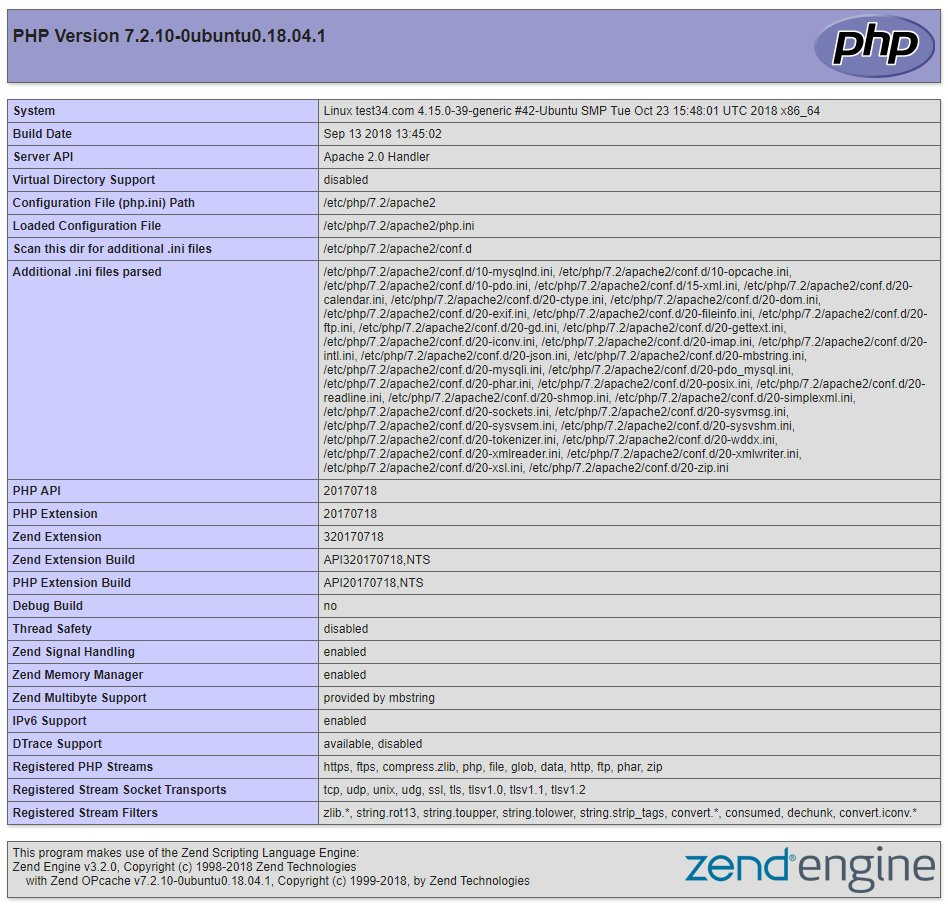
این بدان معنی است که PHP بهدرستی کار میکند.
تبریک! شما با موفقیت نصب LAMP در اوبونتو 18.04 را به پایان رساندید.




